유튜브 시크릿모드 설정 및 해제 하기 방법(유튜브 기록 남기지 않는 법)
안녕하세요, 짱우이야기 입니다. 오늘은 유튜브 시크릿모드 설정 및 해제 하기 방법(유튜브 기록 남기지 않는 법)에 대해서 알아보겠습니다. 일반적으로 시크릿모드라고 하면 검색기록, 시청기록, 쿠키등을 남기지 않는 모드라고 생각하시면 되는데요. 구글 크롬, 네이버 웨일 등과 같은 웹 브라우저에서는 사용자의 개인정보보안을 위해 시크릿 모드(시크릿 창) 기능을 지원하고 있습니다.
유튜브는 웹 브라우저는 아니지만 세계적으로 많은 사용자가 사용하고 있는 플랫폼이라 유튜브 자체적으로 시크릿모드를 지원하고 있는데요. 이 시크릿 모드를 사용하시면 구독정보, 시청기록 및 검색기록, 수신함 알림, 보관함등 유튜브에 대한 모든 기록 정보들을 남기지 않게 됩니다. 그래서 만약 내 유튜브 계정을 알고 있거나 컴퓨터(노트북)을 같이 사용하는 가족이나 친구에게 개인적으로 보여지기 싫은 맞춤 동영상이나 검색기록, 시청기록 등 개인 유튜브 기록들을 비공개(비밀)로 설정할 수 있습니다.

유튜브 시크릿 모드 설정 하기 방법(유튜브 기록 남기지 않는 법)
참고로 PC버전 또한 설정하는 모바일(스마트폰) 버전과 설정하는 방법이 같기 때문에 모바일 버전을 기준으로 설명드리겠습니다.
▼먼저 스마트폰(휴대폰)에 설치된 유튜브 앱을 터치해 실행시켜 주도록 합니다.

▼그러면 아래 그림처럼 첫 화면이 나오는데요. 오른쪽 위에 동그란 본인의 유튜브 계정(프로필 계정)을 터치해 줍니다.
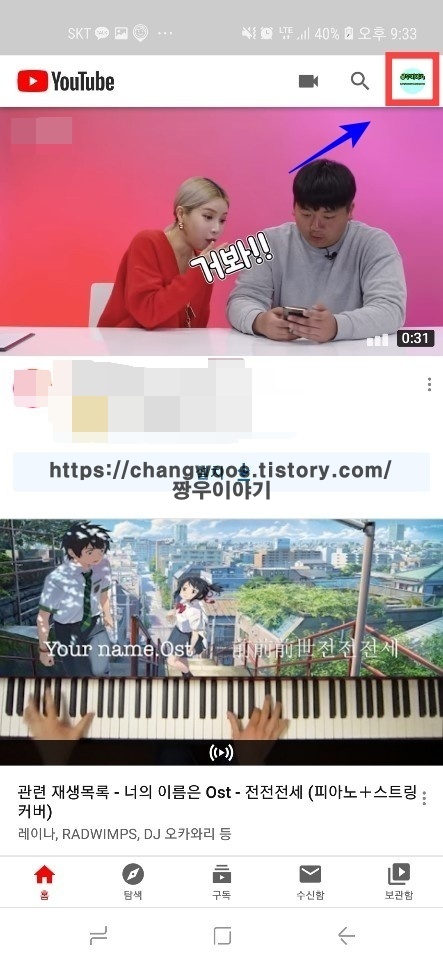
▼내 채널, 시청 시간, 설정등 본인의 유튜브 계정의 정보들을 보실 수 있는데요. 밑에서 네번쨰에 있는 시크릿 모드 사용 목록을 터치해 줍니다.

▼그러면 바로 시크릿모드가 적용되는데요. 홈의 인기 동영상은 표시 되지만 내 구독, 시청 정보들을 분석해 나오는 맞춤 동영상은 나오지 않게 됩니다. 오른쪽 위에 보시면 유튜브 계정(프로필 사진) 정보도 시크릿모드 처리가 되어 보이지 않게 되며 맨 밑에 ' 시크릿 모드를 사용하고 있습니다. ' 라는 메시지가 나오게 됩니다. 그러면 시크릿 모드는 어떤 개인정보들을 비공개(비밀)로 설정할 수 있는 걸까요?

▼아까 보셨듯이 유튜브 계정(프로필 사진)이 표시되지 않으며 맨 밑에서 구독 버튼을 눌러보시면 구독정보가 표시 되지 않는 걸 확인하실 수 있습니다.
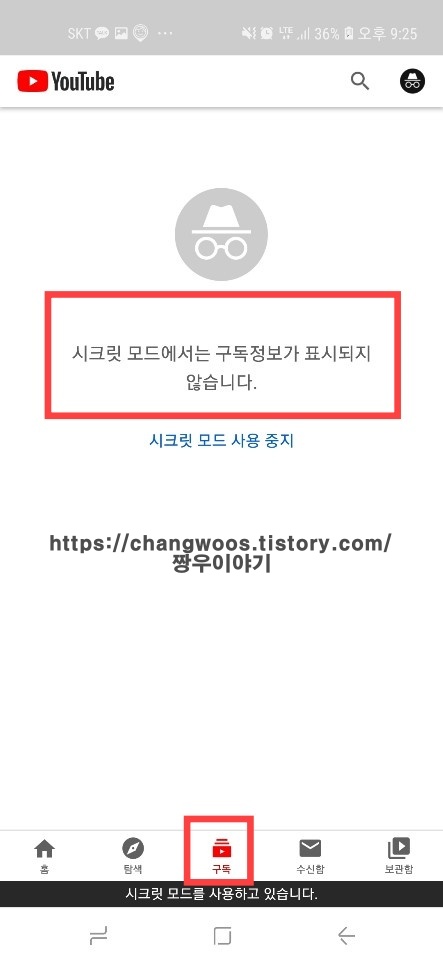
▼다음으로 구독 바로 오른쪽에 있는 수신함 버튼을 터치해 보시면 수신함 및 알림이 표시되지 않는 걸 확인하실 수 있습니다.

▼그 옆의 보관함을 터치해 보셔도 보관함 안의 정보를 볼 수 없고 추가 삭제 또한 불가능 하게 됩니다.

▼맨 위에 돋보기 버튼의 유튜브 검색창을 터치해 보시면 원래 본인의 검색기록이 보이는데요. 시크릿 모드를 설정해서 검색기록이 일시중지 되어 표시되지 않는걸 확인하실 수 있습니다. 참고로 시청기록은 아예 볼 수 없게 목록 자체가 삭제되어 있더군요.

유튜브 시크릿모드 해제 하기 방법
▼이제 유튜브 시크릿모드를 해제하는 방법에 대해 알아보겠습니다. 시크릿 모드를 실행된 상태로 유튜브를 끄고 다시 켜도 시크릿 모드가 중지 되지 않습니다. 그래서 따로 시크릿 모드 해제 하셔야 하는데요. 먼저 아래와 같은 화면에서 시크릿 모드로 설정된 유튜브 계정(프로필 사진)을 터치해 줍니다.

▼그러면 맨 밑에 시크릿 모드 사용 중지, 설정, 고객센터 목록이 나오는데요. 첫번쨰에 있는 시크릿 모드 사용 중지 목록을 터치해 줍니다.

▼그러면 맨 밑의 시크릿 모드를 사용 중이라는 문구가 없어지고 오른쪽 위의 본인 유튜브 계정(프로필 사진)이 원래대로 돌아온 걸 확인하실 수 있습니다. 홈에서 맞춤동영상도 다시 뜨고 있네요. 아래와 같은 화면이 나온다면 유튜브 시크릿 모드 해제 완료 입니다.

지금까지 유튜브 시크릿모드 설정 및 해제 하기 방법(유튜브 기록 남기지 않는 법)에 대해 알아보았습니다. 다른 사람이 내 유튜브 계정을 사용할 일이 있다면 시크릿 모드로 실행하셔서 유튜브 기록을 남기지 않게 설정하시면 될 거 같습니다.





